- Tác giả Lauren Nevill [email protected].
- Public 2024-01-11 01:08.
- Sửa đổi lần cuối 2025-01-23 15:27.
My World là một mạng xã hội rất thú vị với nhiều cơ hội giao tiếp: tại đây bạn có thể đăng ảnh, viết tiểu blog, chèn liên kết đến các tài nguyên thú vị, chia sẻ ảnh, nghe nhạc, xem video và trò chuyện với bạn bè. Như với bất kỳ mạng xã hội nào khác, trong Thế giới của tôi, vì mục đích bảo mật, đôi khi cần thay đổi mật khẩu đăng nhập. Tuy nhiên, mặc dù giao diện rất thân thiện với người dùng, các nhà phát triển đã không nghĩ đến việc truy cập thuận tiện vào cài đặt bảo mật và thay đổi mật khẩu. Và bạn có thể tìm thấy nó.

Cần thiết
Truy cập Internet, hộp thư trên mail.ru
Hướng dẫn
Bước 1
Việc thay đổi mật khẩu trong mạng xã hội My World được thực hiện thông qua hộp thư trên mail.ru. Mở dịch vụ mail.ru trong trình duyệt.
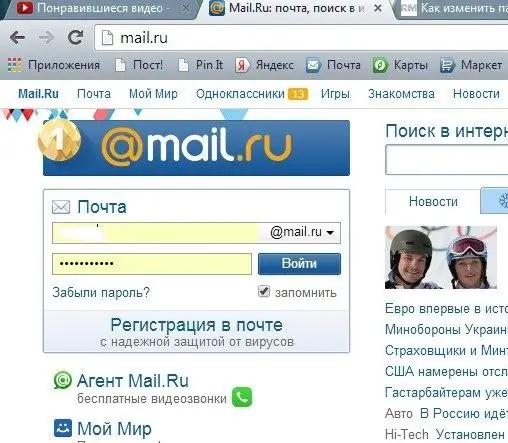
Bước 2
Chuyển đến tab "Thư". Làm ơn đăng nhập. Một hộp thư sẽ mở ra với tất cả các bức thư. Tìm tab "Cài đặt" ở dòng trên cùng bên phải.
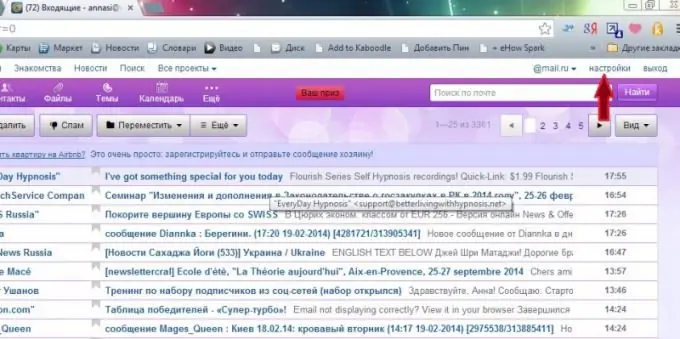
Bước 3
Mở tab "Cài đặt" bằng cách nhấp vào tab đó bằng chuột. Trong cột bên trái hoặc ngoài cùng bên phải, hãy tìm dòng "Mật khẩu và bảo mật". Nhập phần này bằng cách nhấp vào dòng được đề cập.
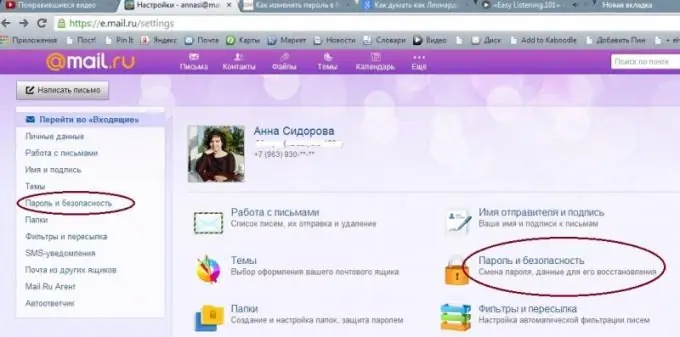
Bước 4
Một trang mới sẽ mở ra. Đối diện với từ "Mật khẩu" nhấp vào nút "Thay đổi mật khẩu". Một hộp vuông có hình dạng sẽ xuất hiện ở giữa màn hình.
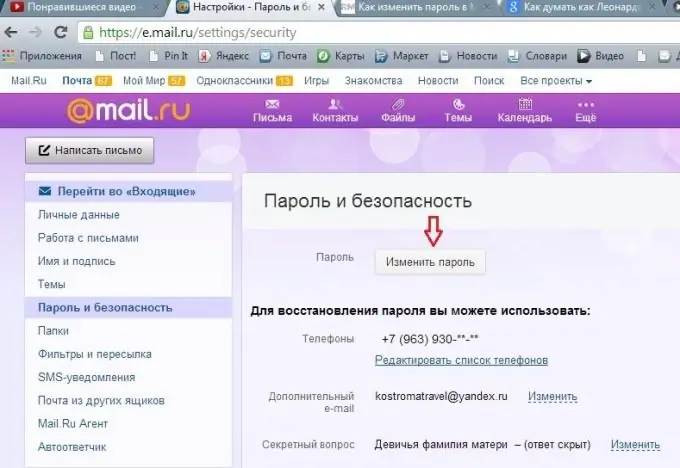
Bước 5
Trong cửa sổ hiện ra, nhập mật khẩu cũ, sau đó nhập mật khẩu mới và mã từ hình 2 lần. Nhấp vào từ "Thay đổi".
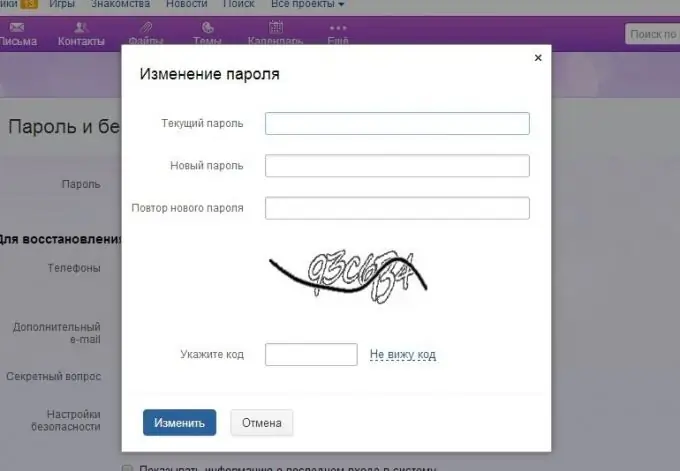
Bước 6
Vài giây sau, bên cạnh tab "Cài đặt", một dòng chữ màu xanh lá cây với dấu kiểm "Đã thay đổi mật khẩu" sẽ xuất hiện. Nếu một số điện thoại di động được kết nối với hộp thư của bạn, một tin nhắn SMS sẽ được gửi đến điện thoại di động của bạn để thay đổi mật khẩu.






